缙哥哥已经分享过很多大容量网盘,但是多一个网盘的备份想必还是没有人拒绝的。所以,今天缙哥哥再来分享一个 Google TeamDrive 无限容量团队盘,供小伙伴们备份使用,以免自己“中药的资料”或者“小姐姐们”放在免费撸的福利盘中翻车丢失。那么你想要吗?
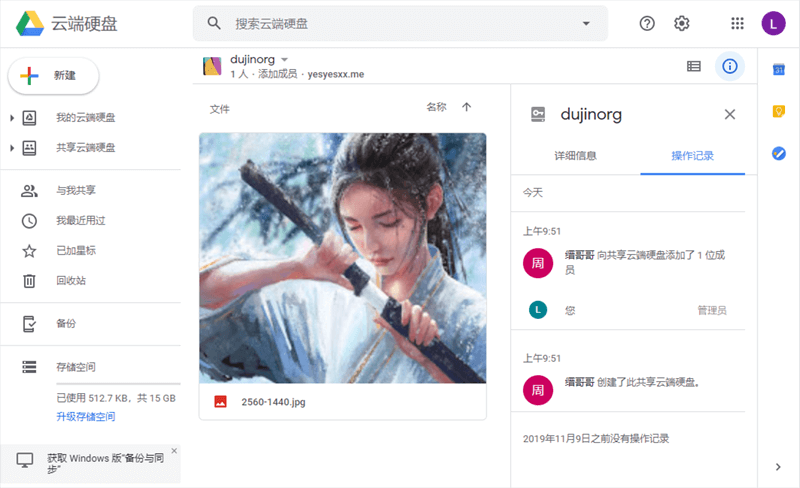
开通 Google TeamDrive 无限容量团队盘教程
首先进入 创建 Google TeamDrive 的 API 接口,地址 https://gd.zxd.workers.dev
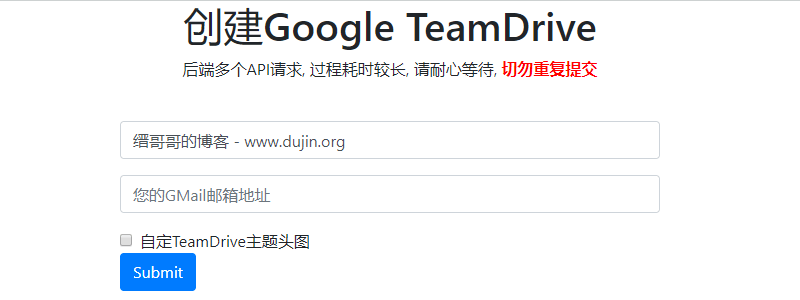
输入自己的 Google TeamDrive 名称,也就是你这个团队盘的名称,随便你自己取,建议英文格式。Gmail邮箱地址建议用自己的小号,以免万一被反撸。弄好这两样后点击submit提交即可,等提示创建成功就OK了。
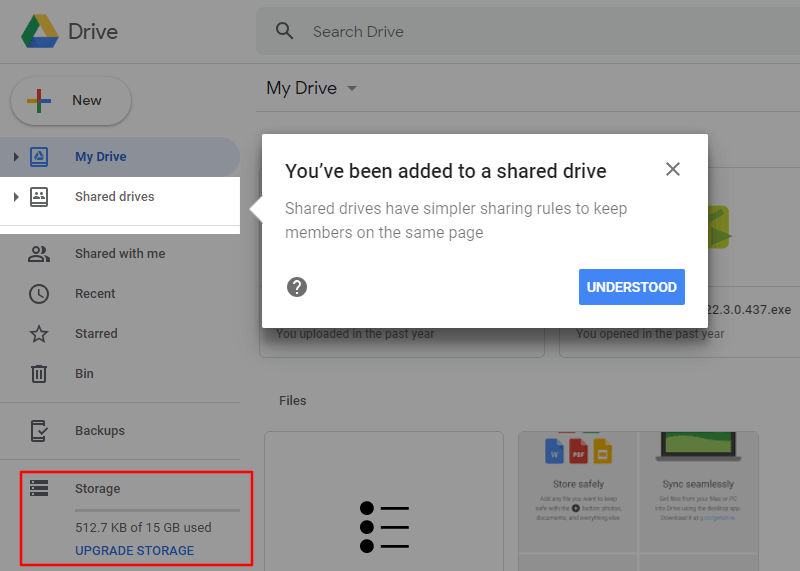
登陆 Google Drive (如何顺利登陆那是你的事情,不要问缙哥哥如何登陆,谢谢!)后你会发现在 My Drive 下面多出了一个 Shared drives 的菜单按钮,就是你的 Google TeamDrive 无限容量团队盘(也叫共享云端硬盘),好了,本次教程结束。如果你本来是中文界面,那么这也是中文。这里缙哥哥顺便写了个语言转换的小白教程:
简体中文界面设置教程
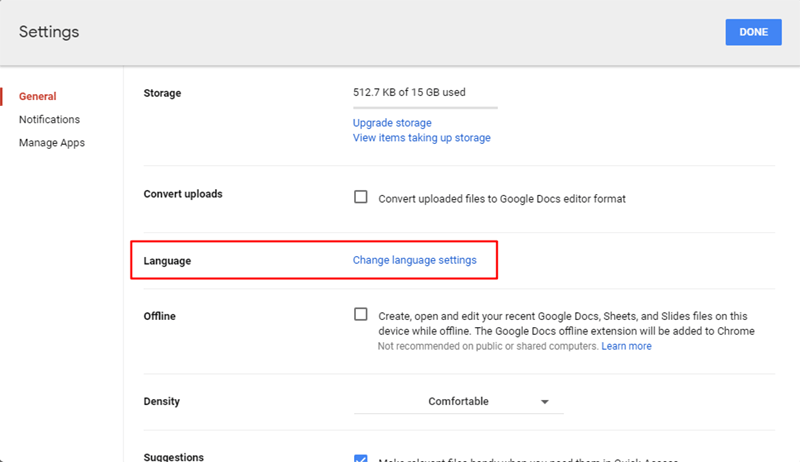
首先点击右上角设置按钮(一个齿轮的图标,基本都是设置按钮),在 Settings 设置界面的 Language (语言)设置选项中,选择简体中文即可。
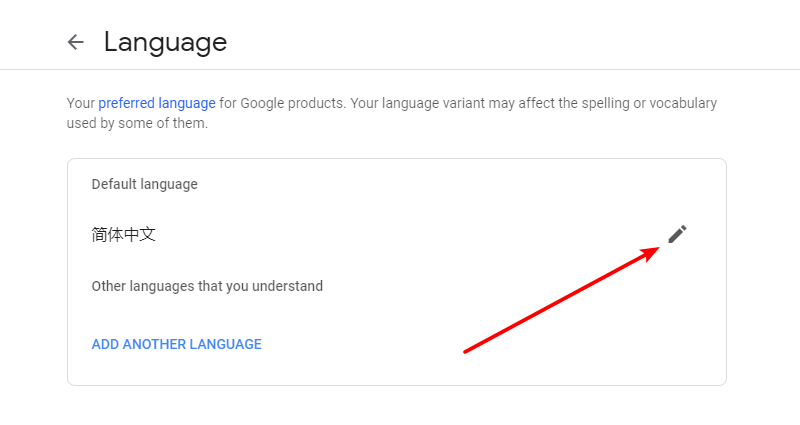
恩,小白教程就是这么简单。当然,这毕竟是免费撸的,需要稳定使用不限速的大网盘,这里缙哥哥还是推荐订阅 Office 365 自带的 OneDrive 不限速大容量网盘。
Office 365 家庭版5人拼团特价58元/年,立即拥有正版 Word/Excel/PPT/Outlook/OneDrive1T空间

 缙哥哥
缙哥哥
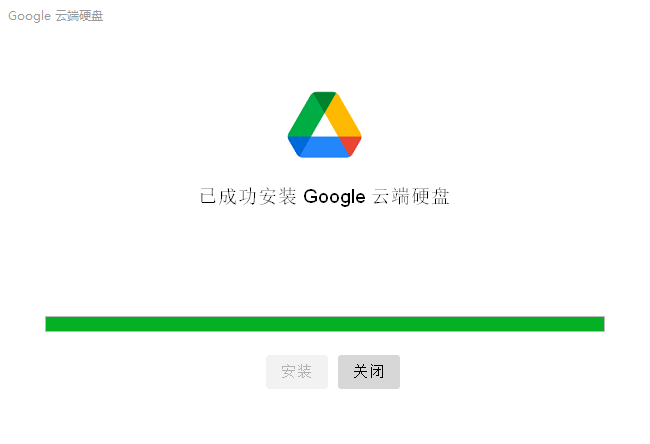
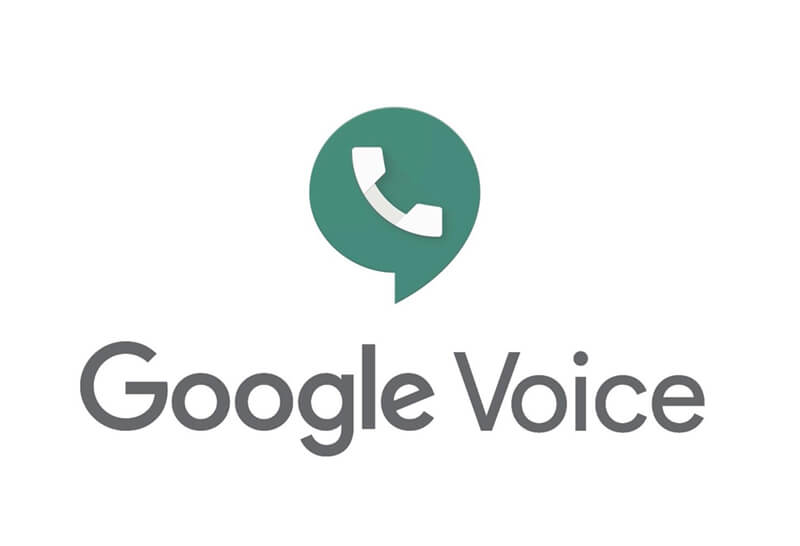

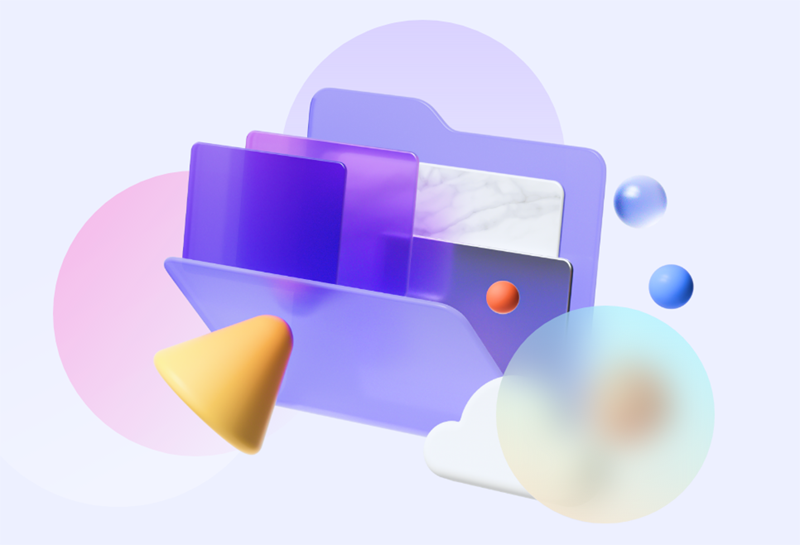
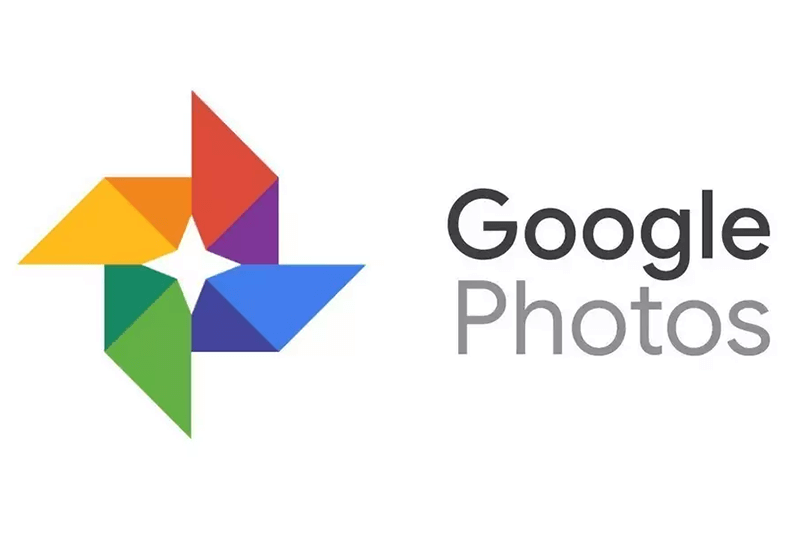
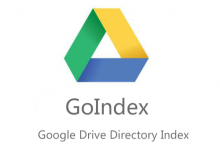
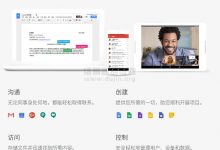
![缙哥哥常用运行库下载汇总[2019.1更新]](https://img.dujin.org/images/windowsyunxingku.jpg)






大哥,那国内如果要下载是不是必须fan啊,现在还能申请吗?我看有些国外网站也有这个,但是貌似是直链那种,不是跳转到网盘下载的。
阿里针对区域性IP会自动跳转到对应国家,所以你如果需要使用海外版,就需要以海外地区去请求。
厉害了。。。。申请 一个。可以不用。羊毛要有
所见略同,可以不用,但要有!
19年放的文件到20年还静静的躺在团队盘
这就非常nice了
团队网盘容量是多少?
无限……
会翻车吗~
免费的东西你自己琢磨!
请问大佬 这个和自己弄教育邮箱弄的无限有什么区别? 还有就是这个共享网盘和个人的不共通 别人分享的东西需要先保存在个人网盘 把所有者改为自己才能拖进共享网盘
至于使用方面就需要自己多研究研究了!
那这个共享网盘和网上的教程 自己用教育邮箱弄的无限团队盘有区别吗?
如果是正规教育邮箱,建议使用!如果是撸的教育邮箱,两者随意!
请问大佬,如果这个团队盘里只有自己一个人,是不是就是隐私的,不会有其他的人可以看到?
理论上是这样,但是不推荐放个人隐私数据。
谷歌的全局管理员可以做到像OneDrive管理员一样看到你的文件及其具体内容吗?
那个yesyesxx.me是什么?
接口网站
不明觉厉,谢谢分享
已经成功开通
恭喜恭喜!